电脑重启后桌面文件丢失?
“由于电脑卡顿,我重新启动了电脑,结果桌面上保存的文件都消失了。但我并没有重置电脑。我该怎么做才能找回这些丢失的文件?各位大佬有什么建议和方法吗?谢谢了!”
部分用户会遇到这个问题:在Windows 7/8/10/11中电脑重启后文件丢失。大多数情况下,用户并没有改变电脑系统的配置,甚至他们中的一些人也不知道他们的电脑发生了什么。如果你想要找出丢失文件的原因,并且在正常重启后恢复丢失的文件,请继续阅读本文。
电脑重启后文件丢失的3个解决方案
如你所见,找到数据丢失的原因可以帮助我们选择目标解决方案。以下是电脑重启后桌面文件丢失的可能因素:
✬ 硬故障:你的电脑发生硬故障,无法在重新启动时加载你的配置文件。
✬ 人为错误: Windows操作系统更新后,系统会提示你更新系统,如立即或稍后。如果不小心点了“立即”选项,系统会重启并删除数据。
✬ 软件问题:不兼容的软件可能会使电脑重新启动。
✬ 病毒感染:病毒容易破坏系统文件并破坏Windows操作系统,导致自动重启。
重启电脑文件丢失后,你应该尽量减少电脑的使用。并在以下三种可行的解决方案中选择一种针对性的方法。例如,如果你打开了系统还原点,则可以从你选择的还原点找回文件。
方法一、切换用户账号
正常重启后,你可能会收到类似这样的错误消息“无法登入到你的账户,通常可以通过从你的账户注销,然后重新登录来解决此问题。如果不立即注销,你创建的任何文件或进行的任何更改都将会丢失。” 此时,你的Windows 操作系统已经创建了一个临时配置文件。
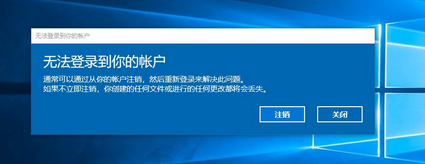
当你登录到这个临时配置文件时,你会错误地认为你的所有文件在重新启动后丢失了。但是,你的用户配置文件数据并未被清除。请退出临时配置文件,然后使用你的用户帐户登录恢复你的用户个人资料数据。
方法二、执行系统还原以还原丢失的文件
Windows备份和还原提供两种类型的备份:文件和文件夹备份以及系统还原备份。电脑重启后文件丢失?如果你已经使用Windows备份和还原进行了完整的电脑备份(系统文件、已安装的应用程序、Windows 注册表和系统设置),可以从系统还原点还原你的电脑以找回丢失的文件。
还原过程不会影响你的文档、音乐、图片和视频文件,但会删除从你选择的系统还原点之后安装的应用程序、驱动器和更新。需要注意的是,Win10用户需要手动激活系统还原点。
1. 在搜索框中输入“创建还原点”,然后点击“打开”。
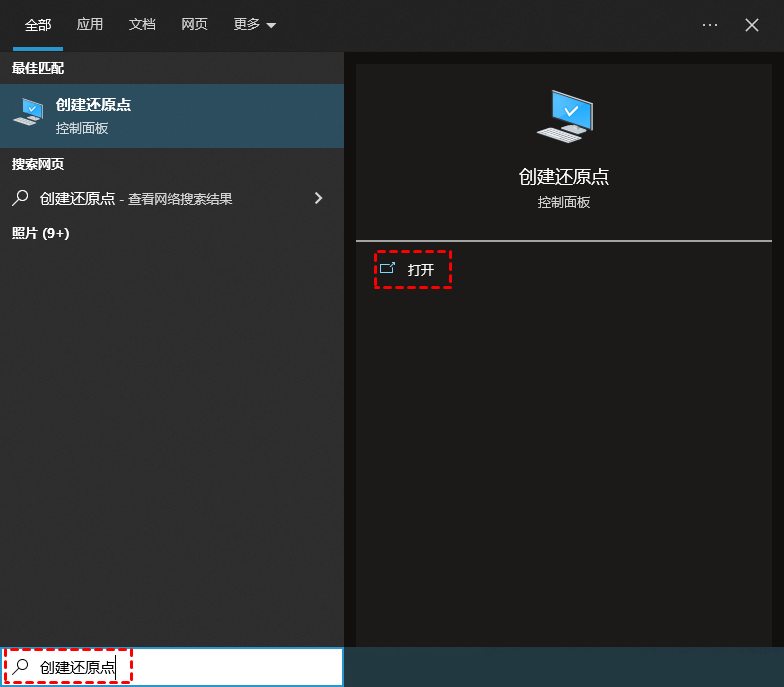
2. 单击“系统还原” > “下一步”。
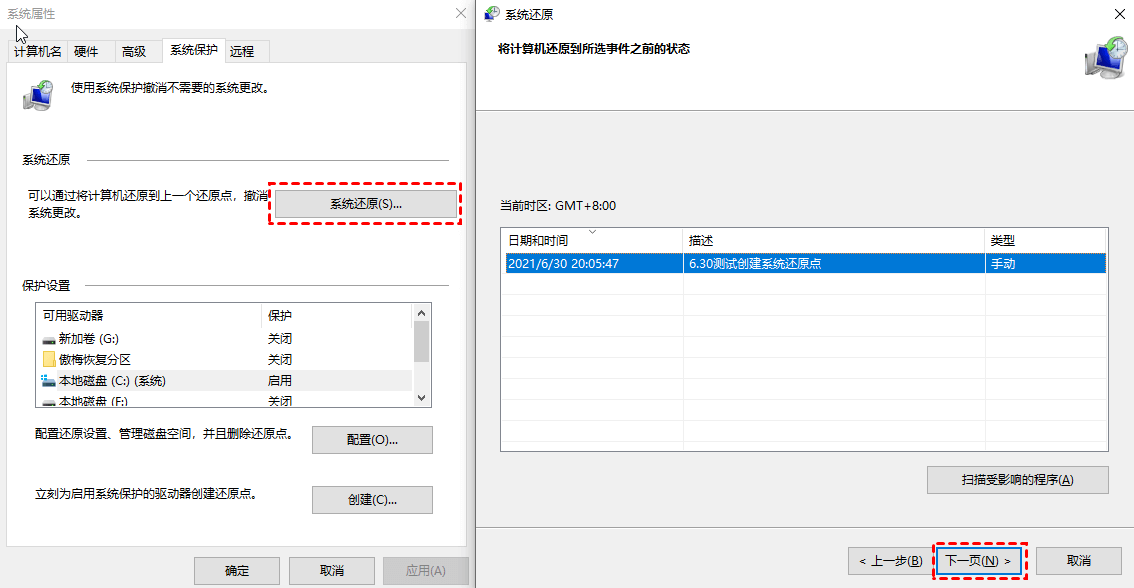
3. 从列表中选择一个还原点并“扫描受影响的程序”,以确认在还原过程后将被清除的项目。然后关闭窗口。
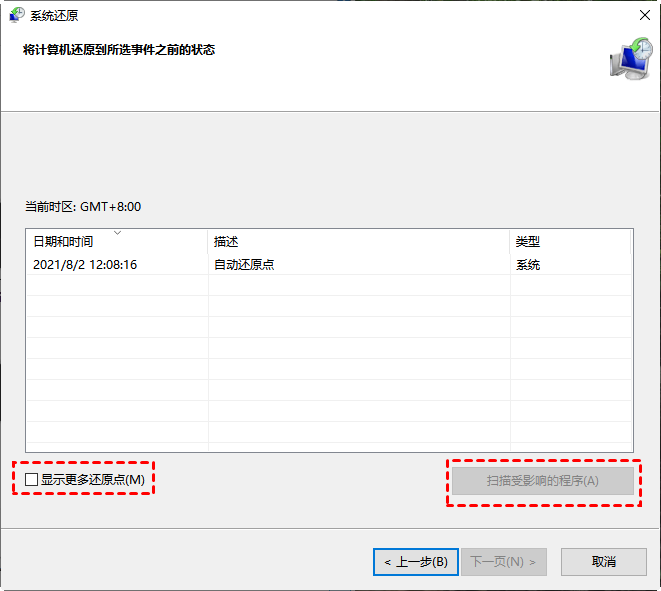
4. 检查你选择的还原点后,单击“完成” > “下一步”。
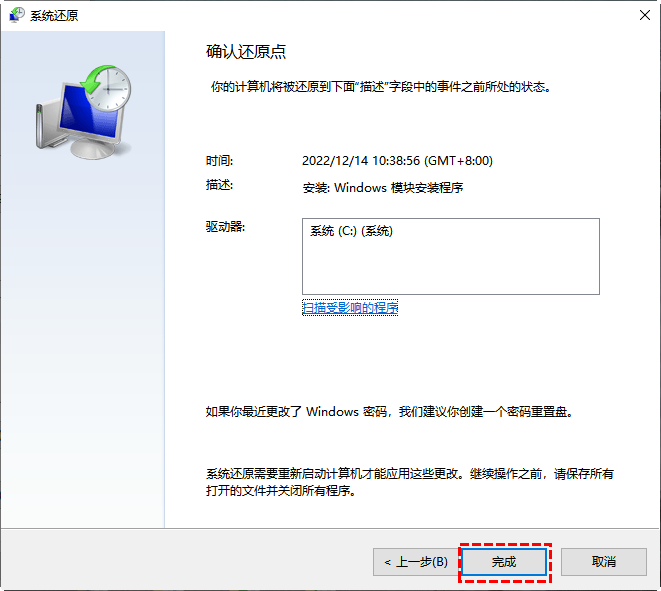
5. 系统会提示你单击“是”按钮以启动该过程。请注意,恢复过程不能中断。
方法三、使用傲梅恢复之星
电脑重启后文件丢失?在没有可访问的备份下,如何在Windows上查找丢失的文件?可以使用专业安全的数据恢复软件--傲梅恢复之星,它可以帮助你找回因为多种数据丢失情况丢失的多种数据。
- 支持多种存储介质。SSD、HDD、USB、闪存驱动器、SD 卡等。
- 恢复多种类型的文件。恢复文档、文本、图片、视频、音频、邮件、压缩文件等200+种数据。
- 兼容多种系统。在Windows 11/10/8/7中支持NTFS、FAT32、exFAT、ReFS。(与64位和32位操作系统兼容。)
1. 在你的电脑上下载安装运行傲梅恢复之星,识别到磁盘后,选择在删除之前包含所需文件的分区/磁盘,然后单击“开始扫描”。

2. 自动执行快速扫描和深度扫描后,你将看到已删除和丢失的文件。

3. 检查扫描结果并选择你需要的数据。然后单击“恢复 x 个文件”并将这些恢复的文件保存在新位置。

结语
如果你的电脑重启后文件丢失,请避免向你的存储设备添加新数据,因为保存的新数据可能会覆盖丢失的数据,导致数据无法恢复。
电脑重启后文件丢失怎么解决?请切换用户帐户以查看你的用户配置文件数据,然后你可以取回丢失的文件和文件夹。如果你丢失的文件是已删除的文件,你可以从系统还原或傲梅恢复之星中恢复丢失的文件。
